
İçerik
- 01. Malzemelerin ayarlanması
- 02. Kılavuzların hazırlanması
- 03. Bıyık bırakmak
- 04. Sakal yetiştirmek
- 05. Kürk uzunluğu
- 06. Kürk yoğunluğu
- 07. Kürkü şekillendirmek
- 08. Saç rehberleri
- 09. Saç malzemesi
- 10. Kaşlar
- 11. Kirpik kontrolü
- 12. Kürk renginin ayarlanması
- 13. Parametreleri küçültün

Herhangi bir 3B sanat yazılımında kürkle ilk kez çalıştığınızda kolayca bunalmış olabilirsiniz. Bu eğitimde sizi adım adım Modo'nun sunduğu farklı seçenekler ve tekniklere götüreceğim. Modo'nun Kürk aracı harikadır çünkü tüyler ve ağaç yaprakları gibi diğer malzeme türlerini oluşturmak için de kullanılabilir.
Bu sefer modelleme ve etiketlemeye odaklanacağız, ancak bu eğitimde ele aldığımız ilkeler diğer projelerde de uygulamanız için yeterli olacaktır. Saçın uzunluğunu ve yönünü kontrol etmek için kılavuzların, ağırlık haritalarının ve diğer seçeneklerin kullanımı için kürk malzemesiyle çalışma konusunda bize çok çeşitli fırsatlar verecek iki farklı karakterle çalışmayı seçtim.
Gerçekçi bir tarz kullanmayacağız, bunun yerine daha karikatürlü bir yöne gideceğiz ki bu, bu karmaşık konu için iyi bir başlangıç noktasıdır.
İlk karakterimiz Pirate ile iş akışını öğrenerek ve belirli şekiller oluşturarak daha detaylı çalışacağız. İkinci karakter Maymun ile daha önce öğrendiklerimizi hayata geçireceğiz.
Günlük iş akışımda, Foundry'nin topluluk sitesinde bulunabilecek farklı komut dosyaları ve varlıklar kullanıyorum. Buna bir göz atmanızı şiddetle tavsiye ederim. Özellikle bu proje için, kenar döngülerini eğrilere dönüştürmek için bir komut dosyası kullanıyoruz.
01. Malzemelerin ayarlanması

Saçımız, bıyığımız ve sakalımız için gerekli malzemeleri oluşturmamız ve her birine bir kürk malzemesi eklememiz gerekiyor. Başlangıç noktası olarak, kürk için değerleri Aralıkta 1 mm ve Uzunluk için 50 mm olarak ayarlayın - gerisini varsayılan ayarlarla bırakıp daha sonra ayarlayabiliriz. Gölgelendirici Ağacında bıyık, sakal ve saç ile yeni bir grup oluşturun ve bunu Deri katmanının hemen altındaki Baş grubuna bırakın.
02. Kılavuzların hazırlanması
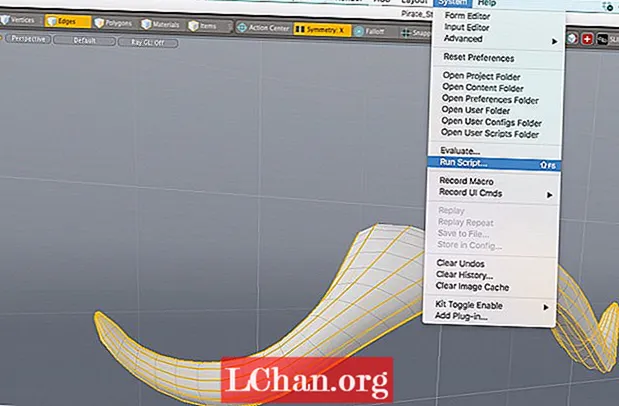
Bıyık için kullanacağımız kılavuzları oluşturmak için "mustache geo" adlı ağa gidin. Daha sonra tüm kenar döngülerini seçmeniz ve bunları eğrilere dönüştürmek için komut dosyasını çalıştırmanız gerekir. İşiniz bittiğinde, eğrileri kopyalayın ve ana ağınıza yapıştırın. Komut dosyasını buradan indirebilirsiniz.
03. Bıyık bırakmak

Kürk Malzemesi özelliklerindeki aralığı 1 mm'ye, Uzunluğu 35 mm'ye ve Maks Segmentleri 120'ye ayarlayın. Tapering'de 1,0 Anahtar Değeri ayarlayın. Kürk Kılavuzları sekmesinde Pirate_geo'yu seçin. Kılavuz seçeneğini Aralık olarak ayarlayın ve Kılavuz Aralığı'ndan 25 mm'ye ve Kılavuz Uzunluğunu% 100'e ayarlayın. Fur Kink sekmesinde Grow Jitter'i% 50'ye, Position Jitter'i% 10'a ve Direction Jitter'i% 5'e ayarlayın.
04. Sakal yetiştirmek

Sakalın Kürk Malzemesi özelliklerinde, Aralığı 1,5 mm ve Uzunluğu 200 mm olarak ayarlayın. Kürk Bükülme sekmesinde, değerleri Bükülme Genliği için% 100 ve Kök Bükme için% 100 olarak ayarlayın. Bu ayarlarda bu noktada, sakalın nasıl görüneceğine dair sadece kabaca bir fikre sahip olmamız gerekiyor - daha sonra bu değerleri tekrar ayarlayacağız.
05. Kürk uzunluğu

Boya Düzenine gidin, yeni bir resim ekleyin ve rengi% 100 beyaza ayarlayın, ardından saç grubunuzun üstüne yerleştirin. Projeksiyon Türünü UV haritasına değiştirin ve Yüz haritasını seçin. Efekti Yaygın Renk'den Kürk Uzunluğu'na değiştirin. Uzunluğunu azaltmak istediğiniz alanları% 50 opaklıkta siyah renk kullanarak hava fırçasıyla boyamaya başlayın. Daha sonra diğer malzemeler için bunun örneklerini oluşturun.
06. Kürk yoğunluğu

Bir ağırlık haritası oluşturmak için Listeler> Ağırlık Haritaları> Yeni Harita'ya gidin. Saç yoğunluğu olarak adlandırın. Gölgelendirici Ağacına geri döndüğünüzde, Saç grubunuzun üstüne bir Ağırlık Haritası Dokusu ekleyin. Efektini Diffuse Color'dan Kürk Yoğunluğuna değiştirin. Sakalın uzadığı tüm çokgenlerde Ağırlığı% 100'e ayarlayın, ancak saçın uzamasının durduğu kenarları düzeltin - bu daha organik bir his verecektir.
07. Kürkü şekillendirmek

Sert sakalı daha dağınık hale getirmek için Kürk Malzemesi sekmesine gidin ve segment sayısını 60'a yükseltin ve Genişlik ve İnceltme ile oynayın. Kürk Kılavuzu sekmesinde, sakalları sıkılaştırmak için Yığınları% 12'ye, Yığın Aralığını 30 mm'ye ve Yığınlama Değerlerini% 0'dan% 100'e ayarlayın. Curl seçeneğine gidin ve Self Curl'leri% 400'e yükseltin ve memnun olana kadar Curling'i ayarlayın. Kürk Malzemesi sekmesine geri dönün ve uzunluğu ayarlayın.
08. Saç rehberleri

Saçın üst, arka, sol ve sağ tarafları için seçim setleri atayın. Saç Araçları ile bu seçimler için kılavuzlar oluşturun: segment sayısı 150, Maks Kılavuz Sayısı 400, Uzunluk 60 mm ve Bükme Miktarı% 0. Kılavuzları hareket ettirmek için Tarak aracını kullanın. Kürk Kılavuzu sekmesine gidin, Temel Yüzeyden Kılavuzları Kullan'ı işaretleyin ve genel şekli takip etmek için Şekil seçeneğini kullanın.
09. Saç malzemesi

Diğer kürk malzemelerinin aksine saçın daha yumuşak ve parlak görünmesini istiyoruz, bu yüzden özel bir malzeme atayacağız. Saç Grubu malzemenizde Katman Ekle> Özel Malzemeler> Saç'a gidin. Bu malzemenin değerleri ve renkleriyle oynayın. İşiniz bittiğinde Saç Kürk Malzemesine geri dönün ve Kürk Malzemesi sekmesinde son ayarlamaları yapın. Genişliği% 100 olarak ayarlayın, Tapering'e üç değer ekleyin:% 100,% 0,% 100.
10. Kaşlar

Yeni bir kürk malzemesi ve Saç Uzunluğundan bir örnek oluşturun ve bunu Saç Grubunun üstüne yerleştirin. Yeni kılavuzlar ayarlayın: Segment sayısı sekiz, Maks Kılavuz Sayısı 50, Uzunluk 15 mm, Bükme Miktarı% 0. Kaşları modellemek için Tarak aracını kullanın. Kürk Kılavuzları sekmesinde Kılavuzları Şekil, Kılavuz Uzunluğu% 50, Karışım Miktarı% 100, Kümeler% 25, Kendi Bukleler için Bukleleri% 200 ile Dalga moduna ayarlayın. Kürk Malzemesi sekmesinde Aralık öğesini 700um, Uzunluk 100 mm, Segmentler 24 olarak ayarlayın.
11. Kirpik kontrolü
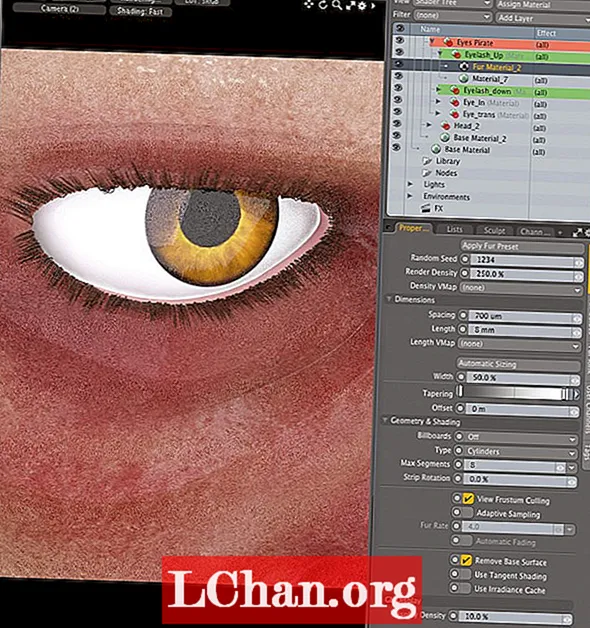
Kirpikler üzerinde daha fazla kontrol için iki farklı malzeme oluşturun; biri üst kirpikler ve diğeri alt kirpikler için. Saçın geri kalanıyla aynı özellikleri paylaşmak istemiyorsanız, bu malzemeleri Göz Korsanı grubuna yerleştirin ve maddi değerlerle oynayın. Her gruba yeni bir Kürk Malzemesi ekleyin ve kılavuzlarını oluşturun, ardından Kılavuzları Şekil olarak ayarlayın. Lifleri daha yakın ve sıkı hale getirmek için Topaklanma değerlerini ayarlayın.
12. Kürk renginin ayarlanması
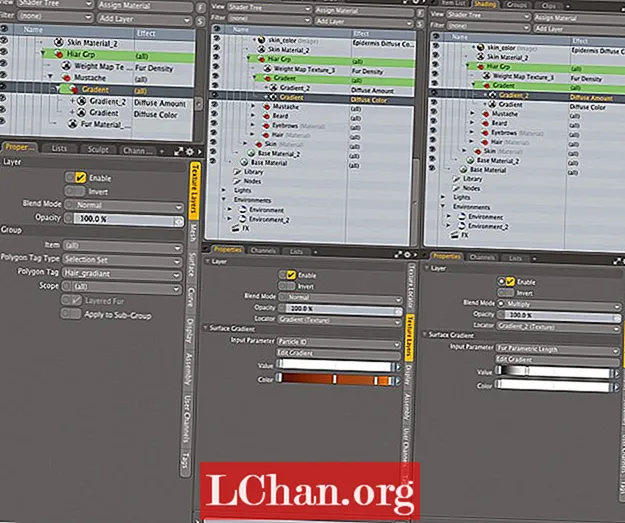
Sakal, kaşlar ve bıyıktan poligonlarla bir set oluşturun - buna Hair Gradient adını verin. Yeni bir grup oluşturun ve Hair Gradient'e etiketleyin. Bu yeni grubun içine iki degrade ekleyin; ilki, Giriş Parametresi Partikül Kimliği olarak ayarlanmış ve istediğiniz renkleri ayarlayarak Dağıtılmış Renk olmalıdır. İkinci gradyanı bir Dağıtma Miktarı yapın. Karıştırma Modunu Çarpma olarak değiştirin, değerleri% 0'dan% 100'e ayarlayın. Giriş Parametresini Fur Parametrik Uzunluk olarak değiştirin.
13. Parametreleri küçültün

Şimdi korsanla çalışmaktan öğrendiğimiz her şeyi maymuna uygulayalım. Unutmayın, bu daha küçük bir nesne olduğundan, parametrelerinizi küçültmelisiniz. Bandana ve yeleğin üzerindeki saçı kontrol etmek için bir Uzunluk Haritası ve Ağırlık Haritası oluşturun. Vücut için kılavuzları kullanın, ancak kafa için kullanmayın; bırakın yerçekimi işi sizin için yapsın. Yalnızca bükme seçeneklerini ayarlamanız gerekir. Dosyalarımı referans olarak kullanabilirsiniz.
Bu makale ilk olarak şurada yayınlandı: 3D World dergisi sayı 211. Buradan satın alın.


